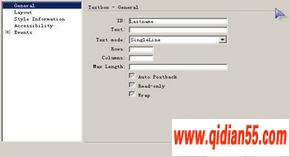标签:dreamweaver8教程,dreamweaver8.0教程,暂无联系方式
DreamwaverMX与ASP.NET(十一),
5.创建留言页面----数据验证控件及添加数据
相关介绍:
数据正确性是网站所必需的。为了更容易的检验使用者输入的数据是否正确,ASP.NET为编程人员提供了数据验证控件。ASP.NET提供的数据验证控件包括。(注意:为了能显示代码,以下所有代码都在“<”之后和“>”之前加了空格,不便之处请多原谅!):
控件
功能
RequiredFIEldValidator
检验某一输入栏是否有数据输入
RangeValidator
检验某一输入栏所输入的数据是否在特定的范围内
CompareValidator
检验某一输入栏是否等于,不等于,大于,不小于,小于
ValidationSummary
列出所有未通过检验的控件
RegularExpressionValidator
检验某一栏是否符合正则表达式规则
CustomValidator
自定验证规则
STEP 1 设计页面我们先用表格设计出大概的框架。由于数据库中的COMMENTS表中有

[图5-1 数据库框架]
COMMENT_ID(自动编号),FIRST_NAME(文本),LAST_NAME(文本),TELEPHONE(文本),EMAIL(文本),SUBMIT_DATE(日期/时间),COMMENTS(备注),ANSWERED(布尔值)等字段。根据需要我们在站点中设计了如下图的页面,命名为reg.aspx。

[图5-2 最初页面]
其中COMMENT_ID,是可以由ACCESS自动添加的,ANSWERED不需要用户自己添加。在SUBMIT_DATE的默认值设置为Now(),则会由ACCESS自动写入添加纪录的日期。
以前的ASP页面中,我们可以通过
来设置输入框来输入数据。ASP.NET中带有textbox控件来接受数据,语法如下:
< asp:textbox id=”…” runat=”server” 其他属性/ >
在DreamweaverMX中可以通过单击

快捷按钮来添加textbox控件。在弹出的对话框中通过设置ID,text mode(对话框类型),tool tip(即鼠标悬于控件上的提示),以及Layout(样式设计),Style Information(用于设置输入文字格式以及textbox边框格式),来设置控件。下图是textbox的设置对话框。
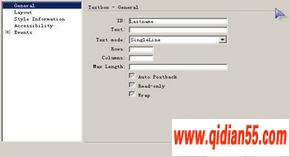
[图5-3 textbox设置对话框1]
,DreamwaverMX与ASP.NET(十一)


 快捷按钮来添加textbox控件。在弹出的对话框中通过设置ID,text mode(对话框类型),tool tip(即鼠标悬于控件上的提示),以及Layout(样式设计),Style Information(用于设置输入文字格式以及textbox边框格式),来设置控件。下图是textbox的设置对话框。
快捷按钮来添加textbox控件。在弹出的对话框中通过设置ID,text mode(对话框类型),tool tip(即鼠标悬于控件上的提示),以及Layout(样式设计),Style Information(用于设置输入文字格式以及textbox边框格式),来设置控件。下图是textbox的设置对话框。